win11桌面点击没反应怎么办 win11鼠标能动但是无法点击修复方法
更新时间:2023-12-30 11:35:00作者:xinxin
我们在日常操作win11电脑的过程中,也经常会在桌面上进行鼠标右键的刷新操作,从而实现电脑信息的更新,可是近日有用户在启动win11电脑之后,想要通过鼠标右键点击桌面菜单时,却总是没反应,对此win11桌面点击没反应怎么办呢?以下就是小编教大家的win11鼠标能动但是无法点击修复方法。
推荐下载:windows11正式版镜像
具体方法:
1、首先我们需要先进入安全模式。
2、进入安全模式后进入设置,然后点击左侧的“应用”。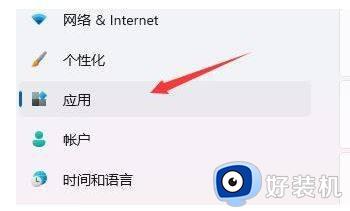
3、接着进入右侧的“应用和功能”。
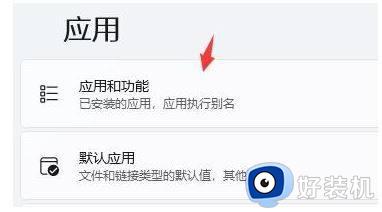
4、然后将排序更改为安装日期,依次卸载上一次使用时安装的应用。
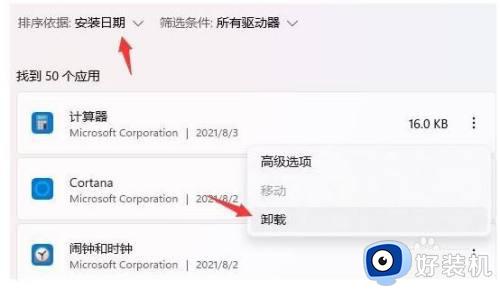
5、卸载完了后回到设置,搜索并打开“设备管理器”。
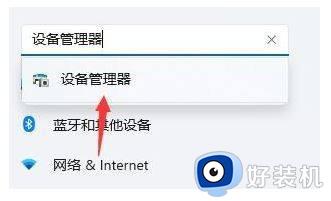
6、最后卸载上一次使用时安装的驱动程序即可。
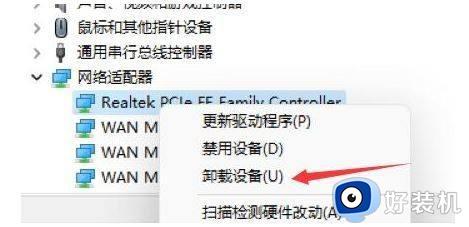
以上就是小编给大家介绍win11鼠标能动但是无法点击修复方法了,有遇到相同问题的用户可参考本文中介绍的步骤来进行修复,希望能够对大家有所帮助。
win11桌面点击没反应怎么办 win11鼠标能动但是无法点击修复方法相关教程
- win11桌面图标无法点击怎么办 win11点击桌面图标无反应修复方法
- win11鼠标能动但是无法点击怎么办 win11鼠标能动但是无法点击如何处理
- win11鼠标点击没反应怎么办 win11左键点击没反应修复方法
- win11桌面图标点不了怎么办 win11点击桌面图标无反应的解决教程
- 为什么点击win11桌面图标没反应 点击win11桌面图标没反应的解决方法
- win11鼠标能动但点击无反应怎么办 win11鼠标能动但是无法点击怎么解决
- win11音量图标点击没反应怎么办 win11点击音量图标没反应修复方法
- win11下方任务栏没反应怎么办 win11任务栏点击没反应如何修复
- win11桌面右键失效怎么办 win11桌面右键无反应修复方法
- win11鼠标能动但是无法点击怎么办 win11鼠标能动不能点击处理方法
- win11自动更新如何永久关闭 怎么彻底关掉win11自动更新
- 电脑图标透明度怎么调win11 win11电脑图标透明度设置步骤
- win11怎样重置电脑 win11如何重置系统
- win11怎么设置声音响度均衡 win11系统声音响度均衡在哪调
- win11支持安卓应用吗 win11怎么安装安卓应用
- 电脑升到win11怎么回到win10 win11无损降级win10的步骤
win11教程推荐
- 1 win11增加新用户详细教程 win11系统怎么新增用户
- 2 win11自带解压软件吗 win11自带的解压缩软件在哪
- 3 更新了win11亮度无法调节怎么回事 升级win11亮度调不了如何解决
- 4 win11怎么设置局域网共享文件夹 win11局域网如何设置共享文件夹
- 5 不支持的cpu怎么升级win11 win11安装提示cpu不支持如何解决
- 6 win11正在准备自动修复卡住一直转圈无法开机处理方法
- 7 win11找不到摄像头设备怎么办 win11电脑未检测到摄像头处理方法
- 8 笔记本从win11还原到win10的方法 笔记本win11怎么恢复到win10
- 9 win11照片预览不显示怎么办 win11照片不显示预览如何解决
- 10 笔记本电脑升级win11触摸板失灵怎么办 win11笔记本电脑触摸板用不了修复方法
